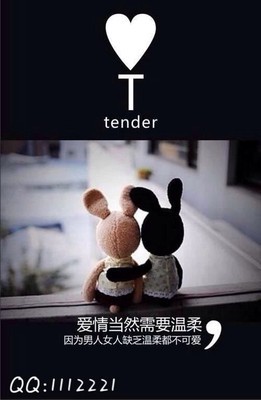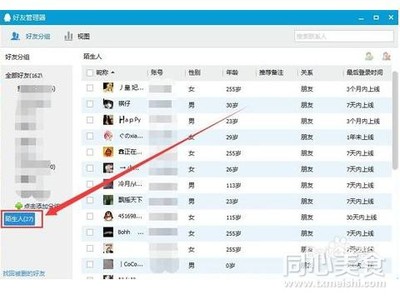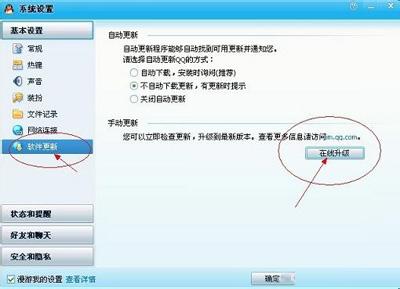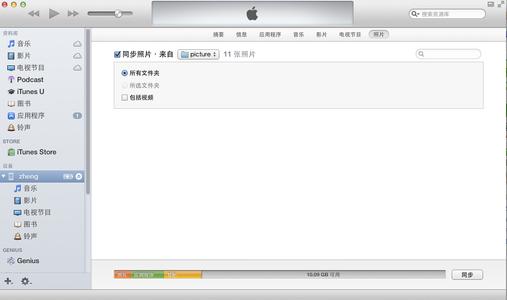目前iTunes最新版本号为12.0.1.26,在该版本中关于铃声的同步操作已变得相对便捷,从外部导入铃声到iTunes中后,只需在资料库中直接操作即可实现与iPhone手机的同步。当然,如果使用的是同步助手,不管是铃声的获取或是同步助都会更加的便捷。下面将向大家新版iTunes同步铃声的方法,以及在同步助手中的相应操作。
新版iTunes怎么同步铃声――工具/原料iTunes同步助手新版iTunes怎么同步铃声――一、新版iTunes同步铃声到iPhone
新版iTunes怎么同步铃声 1、
打开iTunes后先单击“音乐”图标切换到iTunes的音乐资料库管理界面,然后再单击左上方文件菜单,从下载菜单中单击“将文件添加到资料库”命令项。
新版iTunes怎么同步铃声 2、
将PC电脑上的铃声文件导入iTunes资料库后再单击其中一个,下方会出现相应的操作信息栏;单击最右边省略号样式的按钮,从弹出的操作菜单中单击“添加到”选项。
新版iTunes怎么同步铃声 3、
最后再单击iPhone设备名,iTunes会提示用Apple ID登陆,随后即会开始同步。
新版iTunes怎么同步铃声――二、用同步助手下载和同步铃声到iPhone新版iTunes怎么同步铃声 1、
在同步助手界面上方的频道栏中单击“音乐”,进入相应操作窗口后先单击左方资料库的“铃声”一项,右方如没有相应的铃声文件可单击下方的下载铃声链接。
新版iTunes怎么同步铃声_itunes怎么同步铃声
新版iTunes怎么同步铃声 2、
随后会切换到同步助手的“资源站”频道下的音乐铃声下载窗口,在这里选择一个下载源并单击相应铃声的下载按钮。
新版iTunes怎么同步铃声 3、
点击下载按钮后资源下载的实时进度可以在界面右下角的状态栏中看到。单击“下载管理”按钮可以切换到另一窗口查看进度。
新版iTunes怎么同步铃声 4、
下载完成后可以在“下载管理”窗口下单击相应铃声文件后面的“导入”按钮,同步助手会自动完成铃声到iPhone手机的同步操作。
新版iTunes怎么同步铃声_itunes怎么同步铃声
新版iTunes怎么同步铃声 5、
同步完成后再在“音乐”操作窗口下的设备信息栏的“铃声”分类下,即可看到刚导入成功的铃声文件。
新版iTunes怎么同步铃声――注意事项相比iTunes来说同步助手拥有更加丰富的铃声下载资源,而且铃声的同步导入操作流程也更加的明晰和可预览。
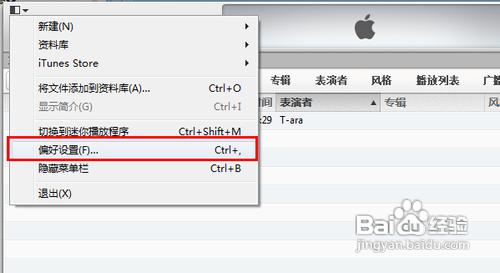
 爱华网
爱华网